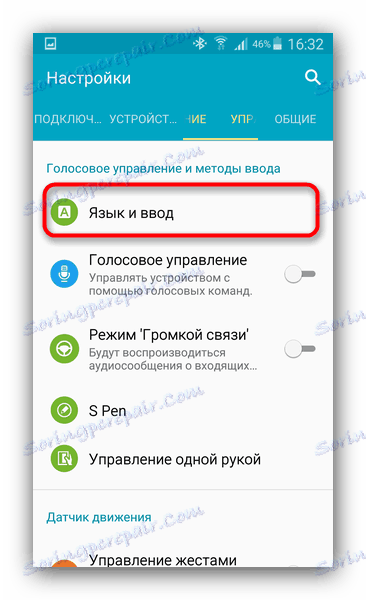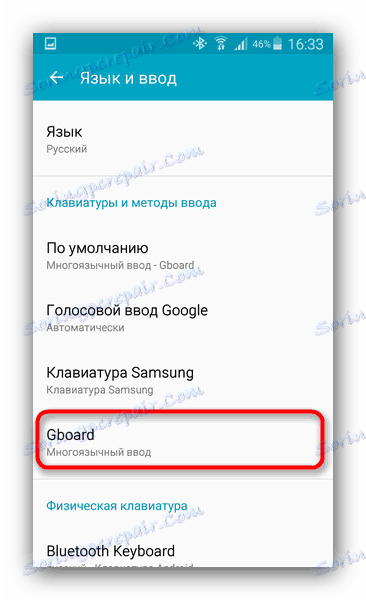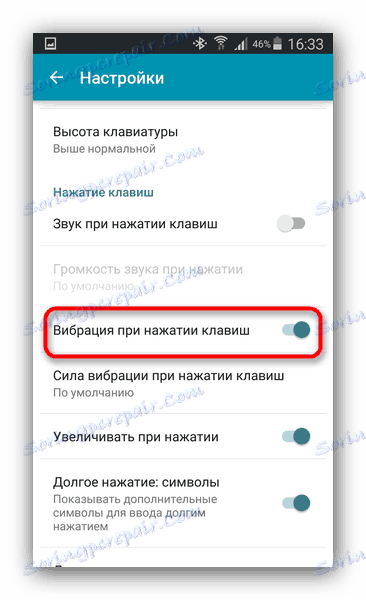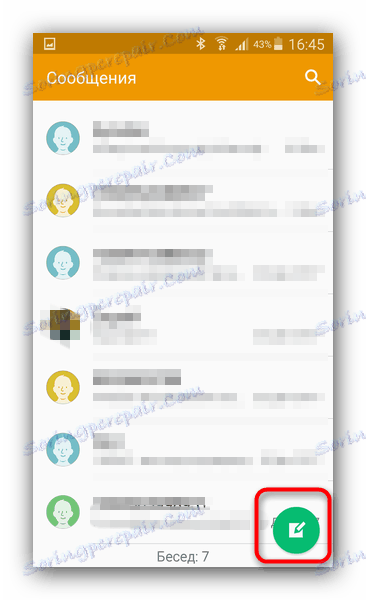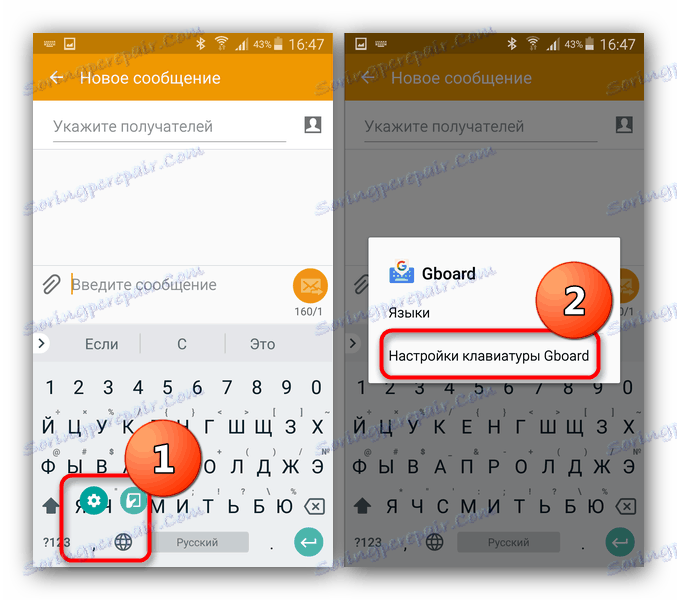Usuń wibrację z klawiatury na urzĘ ... dzeniu z Androidem
Klawiatury ekranowe długo i mocno zakorzenione w systemie Android jako główny sposób wprowadzania tekstu. Użytkownicy mogą mieć jednak pewne niedogodności - na przykład nie każdy lubi wibracje domyślne po naciśnięciu. Dzisiaj powiemy Ci, jak go usunąć.
Spis treści
Metody wyłączania wibracji na klawiaturze
Tego rodzaju działania są podejmowane wyłącznie za pomocą środków systemowych, ale istnieją dwa sposoby. Zacznijmy od pierwszego.
Metoda 1: Język i menu wprowadzania
Możesz wyłączyć odpowiedź, naciskając na określonej klawiaturze, wykonując następujący algorytm:
- Przejdź do Ustawień .
- Wykryj opcję "Język i wprowadzanie" - zazwyczaj znajduje się na samym dole listy.
![Element Język i dane wejściowe w ustawieniach systemu Android]()
Stuknij w ten punkt. - Zwróć uwagę na listę dostępnych klawiatur.
![Wybór klawiatury do wibracji]()
Potrzebujemy tego, który jest zainstalowany domyślnie - w naszym przypadku Gboard. Stuknij w to. W innym oprogramowaniu lub starszych wersjach systemu Android kliknij przycisk ustawień po prawej stronie jako przełącznik lub przełączniki. - Po wejściu do menu klawiatury, dotknij "Ustawienia"
- Przewiń listę opcji i znajdź pozycję "Wibracja po naciśnięciu klawiszy".
![Wyłącz wibracje w ustawieniach wybranej klawiatury]()
Wyłącz funkcję za pomocą przełącznika. Na innych klawiaturach zamiast przycisku można użyć pola wyboru. - W razie potrzeby funkcję tę można ponownie włączyć w dowolnym momencie.
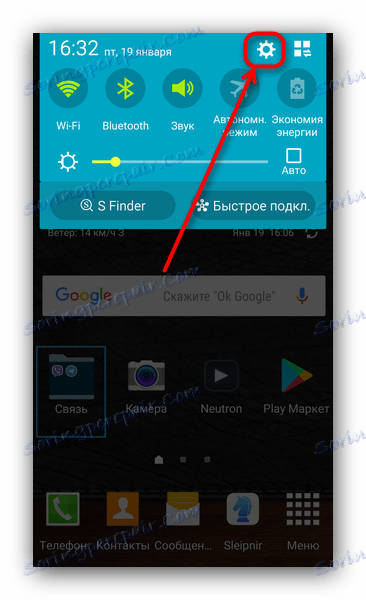

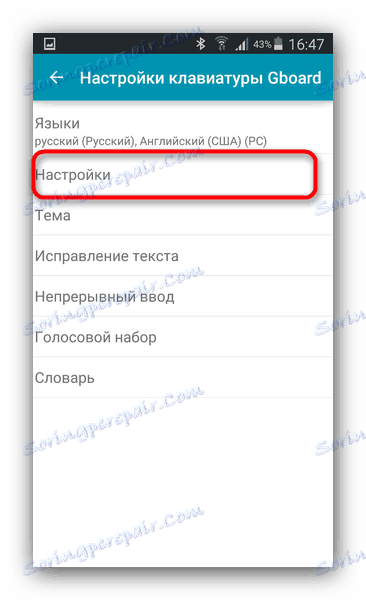

Ta metoda wygląda nieco skomplikowanie, ale dzięki niej możesz wyłączyć sprzężenie zwrotne wibracji we wszystkich klawiaturach dla 1 połączenia.
Metoda 2: Szybki dostęp do ustawień klawiatury
Szybsza opcja, która pozwala usunąć lub przywrócić wibrację do wybranej klawiatury w locie. Odbywa się to w ten sposób:
- Uruchom dowolną aplikację, która ma wpis tekstowy - książkę kontaktową, Notatnik lub oprogramowanie do czytania SMS-ów.
- Uzyskaj dostęp do klawiatury, rozpoczynając wprowadzanie wiadomości.
![Wprowadź nową wiadomość, aby wywołać klawiaturę]()
Potem jest raczej nieoczywisty moment. Faktem jest, że większość popularnych narzędzi do wprowadzania danych zapewnia szybki dostęp do ustawień, ale różni się od aplikacji do aplikacji. Na przykład w Gboard jest realizowany przez długie stukanie w klawisz "," i naciśnięcie przycisku z ikoną koła zębatego.![Skrót do ustawień w Gboard]()
W wyskakującym oknie wybierz "Ustawienia klawiatury" . - Aby wyłączyć wibracje, powtórz kroki 4 i 5 metody 1.
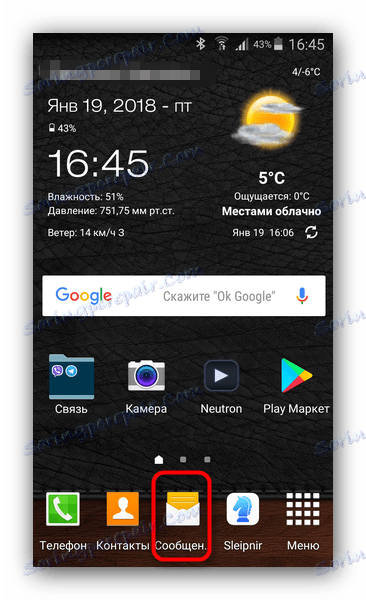
Ta opcja jest szybsza niż w całym systemie, ale nie jest dostępna we wszystkich klawiaturach.
Właściwie to wszystkie możliwe metody wyłączenia reakcji na wibracje w klawiaturach Android.